* Se recomandă încărcarea unei imagini de 720*312 ca imagine de copertă
Descriere articol
Bună ziua fanilor Mi! Vă prezentăm atenției ghid pas cu pas prin intermiterea firmware-ului MIUI 8 pe dispozitivul dvs. Mi. Puncte importante înainte de a flashiza/actualizați: 1. Asigurați-vă că bateria este încărcată mai mult de 50%.2. Fă întotdeauna o copie de rezervă. Setări -- Setari aditionale-- Restaurare și resetare -- Backup local Fișierul de rezervă va fi salvat în: memoria smartphone-ului -- MIUI - Backup -- All Backup. Copiați-l pe computer. După clipire: Copiați backupul de pe computer pe smartphone înapoi: smartphone memorie -- MIUI - Backup - - All Backup Accesați Setări - Setări suplimentare - Restaurare și resetare - Backup local, selectați acolo fișierul necesarși faceți clic pe Reparare.MIUI 8: instalare prin aplicația Actualizare1. Când primiți o notificare că este disponibilă o nouă versiune de firmware, faceți clic pe ea.2. Puteți verifica manual actualizarea accesând aplicația Actualizare și făcând clic pe butonul Verificați actualizările. 3. După aceasta, puteți descărca actualizarea MIUI 8: instalare prin Recovery Note: Pentru această metodă, trebuie să aveți un bootloader deblocat.Trebuie să aveți ultima versiune MIUI.Creează o copie de rezervă.Metoda 1: prin aplicația Actualizare:1. Descărcați cel mai recent firmware MIUI.2. Dacă l-ați descărcat pe un computer, mutați-l în memoria smartphone-ului.3. Dacă ați descărcat de pe un smartphone, atunci veți găsi firmware-ul în folderul de descărcări...4. Accesați aplicația de actualizare și faceți clic pe pictograma punctelor de suspensie „...” din colțul din dreapta sus.5. Selectați „Select firmware file”...6. Selectați fișierul firmware din memoria dispozitivului.7. După selectarea firmware-ului va începe procesul de firmware.8. Nu întrerupeți procesul. Va avea loc automat.9. După repornire, veți avea instalată cea mai recentă versiune de MIUI. Metoda 2: Instalare prin Mi Recovery 1. Descărcați cea mai recentă versiune de firmware MIUI.2. Redenumiți fișierul firmware în „update.zip”3. Dacă l-ați descărcat pe un computer, mutați-l în memoria smartphone-ului.4. Intrați în modul de recuperare. Există 2 moduri de a intra în modul de recuperare. 1 cale: prin aplicația Update Menu Reporniți în recuperare. 2 moduri: opriți smartphone-ul și țineți apăsat butonul de creștere a volumului + butonul de pornire. 5. După intrarea în Recuperare, navigarea are loc după cum urmează: creșterea volumului - mai mare în meniu, volumul scăzut - mai jos în meniu, butonul de pornire - selectați un element de meniu. 6. Urmați pașii menționați mai sus în imagini pentru a instala firmware-ul: Instalați update zip, iar după instalarea firmware-ului, faceți clic pe Reboot După repornire, veți avea cea mai recentă versiune de MIUI.MIUI 8: instalare fastboot firmwareDescărcați firmware-ul Fastboot pentru dispozitivul dvs. și despachetați-l într-un folder de pe unitatea „C”. Asigurați-vă că bootloader-ul este deblocat. (link)Descărcați și instalați programul Mi Flash Tool pe computer. (link) Descărcați driverele Fastboot și instalați-le pe computerul dvs. După instalarea driverelor, reporniți computerul dvs. Creați o copie de rezervă (instrucțiunile pentru crearea unei copii de siguranță sunt la începutul articolului) Asigurați-vă că bateria este încărcată cel puțin 50% Opriți dispozitivul și intrați în modul Fastboot în timp ce țineți apăsat butonul de volum și butonul de pornire.Conectați dispozitivul la computer prin cablu USB.Urmați pașii: 1. Lansați programul Mi Flash Tools când dispozitivul este conectat la computer. 2. Faceți clic pe butonul triunghiular din colțul din stânga sus al programului Mi Flash Tools, apoi faceți clic pe „Browse” și selectați folderul cu firmware-ul FastBoot pe care doriți să îl instalați și faceți clic pe „OK”. 3. După ce ați selectat calea corectă către firmware, priviți conținutul din acest folder.4. Faceți clic din nou pe butonul triunghiular din colțul din stânga sus al programului și acum selectați „Avansat”.5. Acum trebuie să selectați fișierul .bat care trebuie să fie flash. Uitați-vă la captura de ecran pentru a vedea cum funcționează fișierul .bat. Click pe imagine pentru a o mari. Fișierele Fastboot6. După selectarea fișierului .bat, faceți clic pe „Reîmprospătare”.7. Dispozitivul dvs. va apărea în fereastra Mi Flash Tool dacă este conectat. 8. După ce dispozitivul apare în Mi Flash Tool, faceți clic pe butonul „Flash” pentru a instala firmware-ul. 9. După apăsarea butonului „Flash”, procesul de instalare a firmware-ului poate dura 2-3 minute.10. Când procesul de instalare a firmware-ului este finalizat, veți vedea o bară de progres verde. 11. După finalizarea instalării, dispozitivul dvs. va porni automat MIUI 8: deblocarea bootloader-ului1. Toate dispozitivele noi lansate după Redmi Note 3 au un bootloader blocat.2. Pentru a debloca bootloader-ul, trebuie mai întâi să trimiteți o cerere pe site-ul http://en.miui.com/unlock/.3. Accesați site-ul web și faceți clic pe butonul „Deblocați acum”. Dacă s-a deschis pagina „Instrument de descărcare”, atunci o puteți debloca acum, dacă nu, trebuie să trimiteți o cerere.4. Trebuie să completați un formular de cerere pentru a vă debloca bootloader-ul. De îndată ce solicitarea dvs. este aprobată, veți primi un mesaj SMS. Deblocarea bootloader-ului1. Descărcați instrumentul Mi Unlock.2. Asigurați-vă că sunteți conectat la telefon utilizând același cont Mi de la care ați trimis solicitarea de deblocare a bootloaderului.3. Opriți dispozitivul și intrați în modul Fastboot ținând apăsat butonul de reducere a volumului și de pornire în același timp. 4. Conectați dispozitivul la computer în modul Fastboot.5. Lansați instrumentul Mi Unlock și conectați-vă utilizând același cont Mi de la care ați trimis solicitarea de deblocare a bootloader-ului.6. Faceți clic pe „Deblocare”. Procesul va dura aproximativ 10 secunde. Mulțumiri: SwastikSwaroop, Dexterouz. Sursa
Vestea despre apariția unui nou miui s-a răspândit ca o ciumă în câteva ore de la apariția sa. Și mulți utilizatori au o întrebare - cum să-și actualizeze dispozitivul Xiaomi la o versiune mai recentă. De fapt, este mult mai ușor decât pare la început
Procedură.
Prima cale:
Pentru a începe, accesați site-ul web al comunității vorbitoare de limbă rusă și verificați dacă există o actualizare gratuită pentru dispozitivul dvs. Dacă se află în lista de actualizări, atunci este sigur să instalați un nou miui.
Apoi, accesați portalul w3bsit3-dns.com și găsiți dispozitivul dvs. în listă. În el găsim firmware-ul gata făcut pentru miui și îl descarcăm pe computer.
Pentru alte manipulări asupra firmware-ului securizat al telefonului, va trebui să instalați sistemul de operare pe computer sistem Linux. Cea mai bună opțiune va fi instalarea mașină virtuală de la Oracle și distribuția portabilă ubuntu 16.11.
Apoi, după ce a pornit sistemul și l-am conectat la dispozitivul Xiaomi, accesați meniul de inginerie. Pentru a face acest lucru, pe smartphone, accesați modul setări și atingeți de 5 ori informațiile „despre telefon”. După care va apărea un element suplimentar „meniu de inginerie” în meniul principal de setări.
Următorul în meniul de inginerie Găsim elementul „actualizare” și indică directorul în care se află noul kernel miui. Acesta este primul și cel mai mult cale sigura actualizați-vă miui la versiunea 8.
A doua cale:
Nu este încă disponibil pentru utilizatori și va fi disponibil pentru utilizare numai după versiunea finală oficială a sistemului de operare miui. E ceva mai simplu. Doar accesați setările telefonului - găsiți versiunea dvs. de Android - și faceți clic pe butonul de actualizare.
Pentru o actualizare de succes veți avea nevoie internet de mare viteză cu acces la servere oficiale Xiaomi.
După actualizarea firmware-ului, pot apărea probleme cu schimbarea limbii, deci înainte de instalare firmware nou, amintiți-vă cu atenție locația elementelor necesare.
Alte probleme și bug-uri ale miui 8.0 pot fi găsite pe site-ul comunității de limbă rusă pentru utilizatorii Xiaomi. Acolo puteți găsi, de asemenea, informații despre noile versiuni de kernel, caracteristici și erori ale sistemului.
Ține minte, chiar dacă actualizare oficială Există riscul ca dispozitivul dvs. Xiaomi să-și piardă funcționalitatea. Iar la actualizarea de la primind rădăcină drepturi, producătorul echipamentului nu poartă răspunderea pentru garanție.
Lansare globală în noiembrie Firmware-ul MIUI 9. Dar cum se instalează pe un telefon Xiaomi.
Există mai multe opțiuni de actualizare care se pot face atât cu, cât și fără utilizarea unui computer.
Noua versiune de firmware MIUI
Citeste si: Recenzie Xiaomi Mi Mix 3: Ce este un glisor în 2019? Caracteristici, exemple foto | + Recenzii
În primul rând, trebuie remarcat faptul că MIUI este un firmware open-source cod sursa, care se bazează pe sistemul de operare Android.
Acest firmware dezvoltat de compania chineză Xiaomi Tech și conceput pentru smartphone-uri și tablete.
În versiunea internațională a "Miyuai" - spre deosebire de cea locală chineză - instalată diverse servicii Google, precum și suport pentru un număr mare de limbi, inclusiv rusă.

Înainte de a instala miui9 pe Xiaomi, trebuie să determinați dacă este disponibilă o actualizare pentru modelul dvs. de telefon.
Un fapt interesant este că firmware-ul miui9 a apărut chiar și pentru telefoanele Xiaomi de acum cinci ani, ceea ce nu poate decât să mulțumească proprietarii acestor dispozitive.
Actualizarea la versiunea 9 poate îmbunătăți semnificativ performanța telefoanelor mobile, care, de fapt, corespunde sloganului pentru acest shell, a cărui traducere este fulgerătoare.
În timpul utilizării MIUI9înțelegeți că acesta nu este un cuvânt gol - dispozitivele pe care este instalat funcționează cu adevărat foarte repede.
Orice ferestre se deschid destul de repede, lin și fără sughițuri.
În comparație cu versiunea anterioară - MIUI8 - există mult mai puține erori, iar aplicațiile care anterior erau foarte lente și chiar prăbușite au început să funcționeze surprinzător de stabil.
Diferențele dintre MIUI9 și MIUI8
Citeste si: Recenzie Xiaomi Mi 9: flagship chinezesc până la bază. Caracteristici, exemple foto, preturi curente | 2019
A noua versiune are noi caracteristici frumoase, dintre care una este animarea pictogramelor după ce părăsiți aplicația.
Există, de asemenea, posibilitatea de a previzualiza widget-urile înainte de a le adăuga pe ecranul de start.
Această funcție a devenit mult mai convenabilă decât în shell-urile anterioare, ceea ce este și o veste bună.
O altă caracteristică care distinge izbitor MIUI9 de predecesorul său este „picture-in-picture”, care vă permite nu numai să efectuați diverse acțiuni pe telefon, ci și să vizualizați fișierele video existente în același timp.
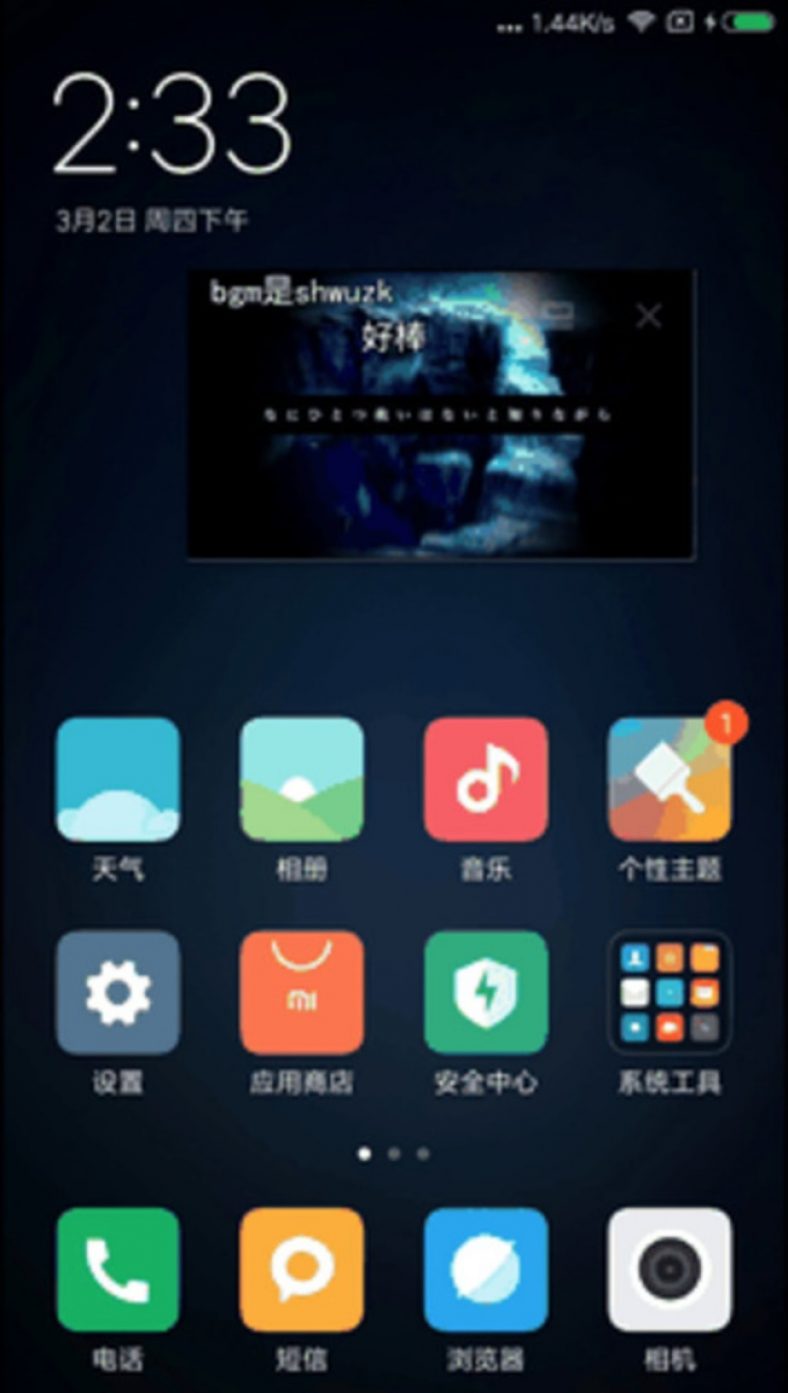
În plus, în acest sistem Funcția de înregistrare a ecranului este inițial încorporată, iar prezența Mi Remote vă permite să înlocuiți orice panou de comandă - fie că este vorba de aer condiționat, televizor sau ventilator - oriunde există un port IR.

În general, totul vorbește pentru actualizarea cu încredere la Versiuni MIUI 9.
VIDEO: Diferențele dintre MIUI 8 și MIUI 9
Diferențele dintre MIUI 8 și MIUI 9
Principalele diferențe între firmware
Să ne dăm seama cum să instalăm MIUI9 pe Xiaomi.
Determinarea versiunii de firmware
Citeste si: Recenzie Pocophone F1 de la Xiaomi: caracteristici, exemple foto, prețuri curente | + Recenzii
În primul rând, trebuie să decideți dacă telefonul dvs. are o versiune de firmware - global stabil sau global săptămânal.
Acest lucru este necesar pentru a afla dacă este posibilă actualizarea sau nu.
Trebuie remarcat faptul că în prezent sunt disponibile doar actualizări săptămânale globale.
Pentru a afla versiunea de firmware, accesați setări dispozitiv mobilși scufundându-se chiar în fund acest meniu faceți clic pe elementul " Despre telefon».
În fereastra care se deschide există un element „ Versiunea MIUI„, vizavi de care se află informațiile necesare.
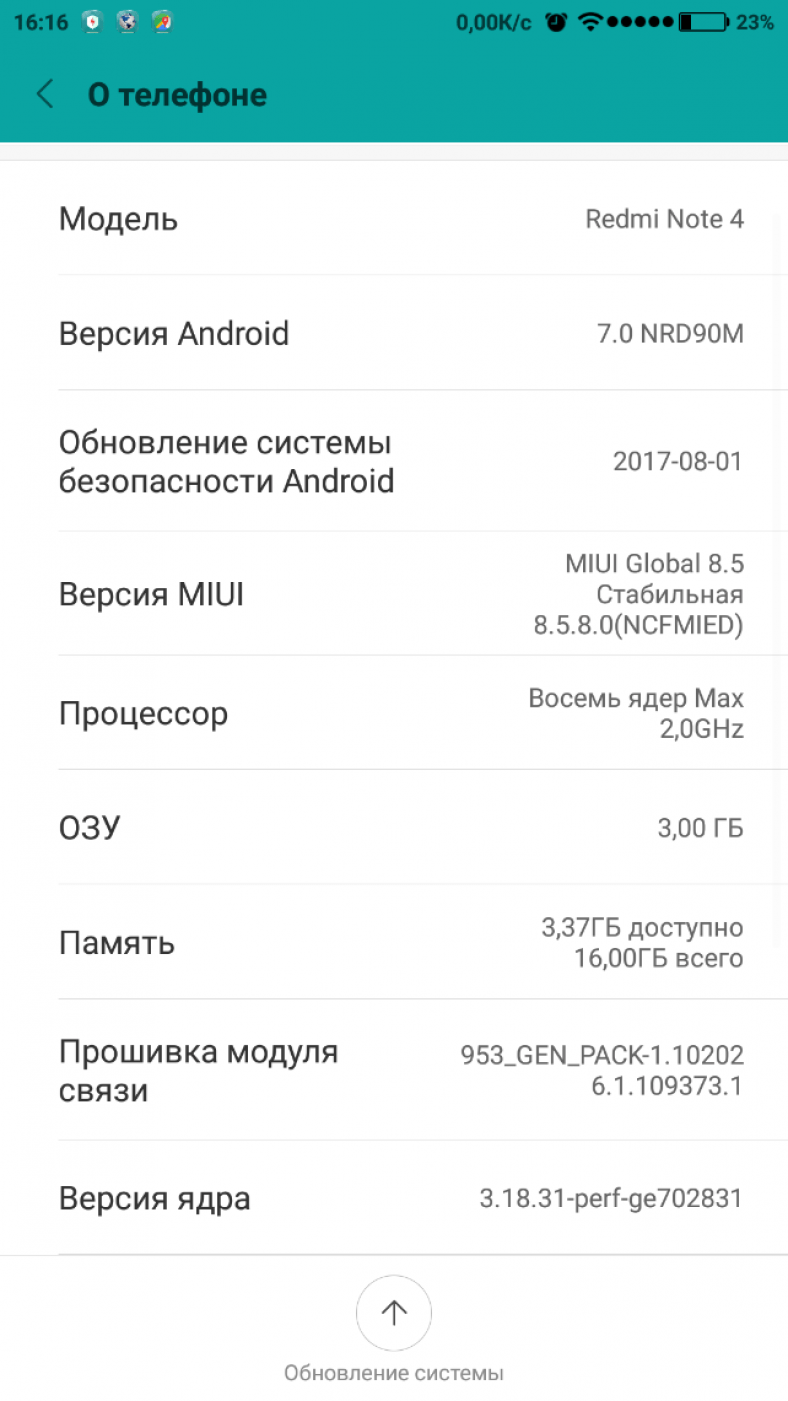
Diferența dintre aceste versiuni este următoarea - pentru actualizările săptămânale ale versiunii vin în fiecare vineri, iar pentru versiunea globală stabilă - o dată pe lună și uneori o dată la șase luni.
Dacă versiunea de firmware instalată pe telefonul dvs. este stabilă la nivel global, ar trebui mai întâi să treceți la săptămânal pentru a putea trece rapid la Miui9.
De asemenea, puteți aștepta ca o versiune stabilă să fie lansată prin aer.
Pentru a face tranziția, este necesar să efectuați o serie de acțiuni specifice.
Trebuie să accesați forumul MIUI, a cărui pictogramă este prezentă pe ecranul principal sau suplimentar al dispozitivului dvs. mobil.
Dacă sistemul vă anunță că aplicația trebuie actualizată, " forum MIUI„- actualizați-l, mai ales că nu va dura mult timp.
După ce am găsit punctul în care va fi scris - MIUI9 Global Beta ROM 7.8.24 Lansat: Jurnal complet de modificări și linkuri de descărcare! - faceți clic pe el și în fereastra care se deschide, căutați și selectați modelul dvs. de telefon Xiaomi.
Pentru fiecare model sunt doua instalatii posibile actualizare disponibilă - Fastboot și Recovery.
Firmware folosind un computer
Citeste si: Modul Fastboot în Android. Ce fel de animal este acesta? Instrucțiuni pas cu pas
Dacă selectați prima opțiune - Fastboot - va trebui să descărcați toate fișierele necesare pentru a instala actualizarea pe computer.
În primul rând, asigurați-vă că bootloader-ul de pe telefon este deblocat, ceea ce vă va permite să instalați o actualizare a firmware-ului existent.
Dacă decideți să flashați telefonul folosind funcția Recuperare- trebuie să efectuați următorii pași.
Folosind un computer, ar trebui să vă conectați pe site-ul oficial MIUI și să selectați modelul de smartphone din lista de dispozitive prezente.
După aceea, mergeți la secțiune ROM pentru dezvoltatori, ceea ce face posibilă descărcarea a tot ceea ce este necesar pentru a instala firmware-ul săptămânal MIUI9.
După aceea, faceți clic pe linie Pachet complet ROM, aflat în aceeași secțiune - ROM Developer - și descărcați acest pachet pe telefon.

Toate aceste fișiere sunt necesare pentru a actualiza mai întâi un telefon cu versiunea de firmware stabilă globală MIUI8 la versiunea săptămânală globală, apoi pentru a instala actualizarea la MIUI9.
Trecerea de la versiunea globală la versiunea săptămânală
Citeste si: Recenzie Xiaomi Redmi S2 32/64 Gb: caracteristici, exemple foto, test de sistem de operare + Recenzii
Primul lucru pe care ar trebui să-l faceți este să instalați fișierul de actualizare în versiunea săptămânală MIUI8.
După lansare, va începe procesul de decriptare, care durează o perioadă decentă de timp, iar la finalizare, sistemul vă va aminti că toate datele dumneavoastră vor fi șterse complet în timpul actualizării.
Dacă este necesar, puteți face cu ușurință copii de rezervă ale acestora în avans.
După ce faceți clic pe " Curățați și actualizați" - procesul de actualizare va începe.
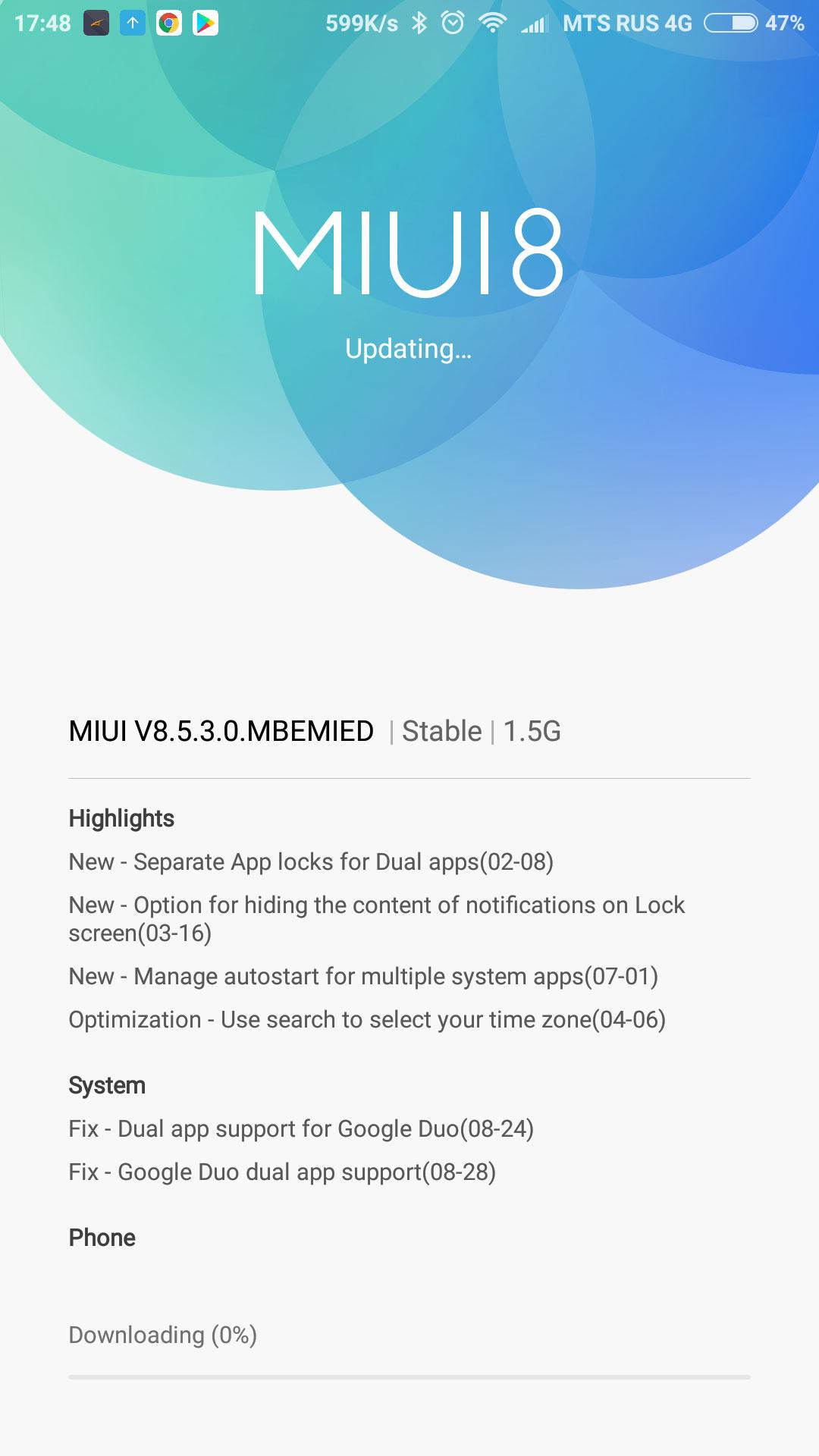
După finalizarea acestuia, va trebui să selectați limba sistemului și să faceți ceea ce este necesar setările inițiale telefon, cum ar fi selectarea unei țări, conectarea dispozitivului la rețea și așa mai departe - tot ce ați făcut când ați lansat un dispozitiv nou.
Introducând toate datele pe care le va solicita sistemul actualizat și mergând apoi la setările telefonului, veți vedea că informațiile despre firmware-ul săptămânal instalat vor fi afișate în conformitate cu versiunea MIUI.
Dacă tocmai ați trecut la smartphone-urile Xiaomi sau doar vă pregătiți pentru un astfel de pas, atunci probabil ați auzit deja cât de rapid și funcțional este shell-ul MIUI. Cu toate acestea, dacă săpați mai adânc, vă puteți gândi la problema alegerii unei versiuni de firmware, deoarece alegerea lor este uriașă. Din acest motiv, cineva poate să se teamă să-și actualizeze telefonul sau să aștepte o actualizare care nu va apărea niciodată. Această problemă de alegere ne-a condus la această revizuire a principalelor ROM-uri MIUI. Acum vei avea instrucțiuni clare pentru toate versiunile de MIUI cu descriere scurta posibilități, argumente pro și contra.
Cum este împărțit firmware-ul MIUI în funcție de regiune?
În primul rând, să împărțim firmware-ul MIUI în funcție de regiune. Totul este foarte simplu aici.
Două versiuni sunt lansate oficial:
- pentru piața internă, cunoscută și sub numele de Anglo-Chinese – China ROM;
- pentru piața internațională, globală – Global ROM.
Acestea sunt două versiuni de bază Firmware-ul MIUI, pe baza căruia este creat firmware-ul personalizat. Mai jos găsiți puțin mai multe detalii despre fiecare dintre cele două.
MIUI Global ROM (firmware global)
Acest firmware este destinat smartphone-urilor și tabletelor fabricate în afara Chinei. Versiunea internațională a MIUI are deja aplicații și servicii preinstalate de la Google. Există o varietate de limbi, inclusiv rusă.
MIUI China ROM
Această versiune este lansată exclusiv pentru smartphone-urile vândute piata interna. Firmware-ul are 2 limbi preinstalate - chineză și engleză; de asemenea, nu există servicii Google și software instalat care funcționează numai în China.
Cum diferă firmware-ul MIUI în funcție de tip?
Până acum totul pare foarte simplu, dar MIUI este, de asemenea, împărțit pe tip:
- MIUI Developer ROM – pentru dezvoltatori, versiunea beta a MIUI;
- MIUI Stable ROM – versiune de firmware stabilă;
- MIUI Ported ROM sunt versiuni neoficiale ale firmware-ului MIUI, susținute de dezvoltatorii de pe piețele locale;
- firmware de casă bazat pe MIUI - la fel ca și cele personalizate, dar adesea „creatorii” lor sunt necunoscuți;
- firmware regional MIUI - de obicei lansat pentru modelele care acceptă tip specific comunicatii mobile.
ROM pentru dezvoltatori MIUI
Aceste firmware-uri sunt lansate oficial de dezvoltatorii Xiaomi. Inițial, astfel de ansambluri sunt destinate mai multor utilizatori experimentați pentru care este important să fii primul care are acces la funcții noi sistem de operare. ROM-ul pentru dezvoltatori este conceput pentru testarea inovațiilor și conține adesea diverse deficiențe.
De aceea, actualizările apar săptămânal în zilele de vineri (cu excepția sărbătorilor). De îndată ce sunt descoperite erori, acestea sunt remediate rapid și următoarea versiune a MIUI, de obicei, nu are defecte identificate anterior.
Este foarte ușor pentru dezvoltatori să descopere firmware-ul – chiar și după nume. De exemplu, dacă vedeți că versiunea se numește MIUI 8 7.21.4, atunci a fost lansată pe 21 aprilie 2017.
MIUI Stable ROM
Cu aceste versiuni de firmware totul este mult mai simplu. Sunt produse și de echipa de dezvoltare Xiaomi, dar aceste build-uri sunt oficiale, stabile, testate, cu funcții pe deplin funcționale și fără erori evidente care sunt eliminate în build-urile dezvoltator.
Puteți instala în siguranță un astfel de firmware pe telefon, dar nu veți fi printre primii care au acces la inovații. Aici alegerea se face în favoarea stabilității. Firmware-urile ROM stabile sunt actualizate fără un program specific, așa că este posibil să vedeți o actualizare la fiecare două săptămâni sau chiar să nu primiți nimic nou timp de luni de zile.
ROM portat MIUI
Cele mai multe versiuni personalizate aparțin acestui tip de firmware MIUI; desigur, toate sunt neoficiale. Puteți întâlni adesea un astfel de firmware dintr-un motiv principal - în afara Chinei smartphone-uri Xiaomi De obicei, instalează versiuni localizate ale MIUI compilate de dezvoltatori terți.
Includem, de asemenea, versiuni de înaltă calitate ale entuziaștilor care port MIUI pe dispozitive de la alți producători, în afară de Xiaomi, la acest tip de firmware.
Practic, Ported ROM MIUI este construit pe baza unei versiuni stabile a firmware-ului, sau pe o versiune de dezvoltator cu bug-uri eliminate. Adesea, aceste versiuni personalizate sunt actualizate după un anumit program, dar instalarea se va face manual.
Build-uri MIUI personalizate de calitate scăzută
Totuși, trebuie să evidențiem un subtip separat din imaginea generală a firmware-ului MIUI personalizat - ansambluri de casă care apar pe smartphone-urile „gri” Xiaomi. Adesea, un astfel de firmware are o traducere teribilă, o optimizare teribilă și conține erori necorectate.
Dacă este prima dată când întâlniți firmware-ul MIUI de acest tip, atunci impresia dvs. despre sistemul de operare și despre telefonul în ansamblu va fi probabil stricată mult timp. Nu utilizați niciodată astfel de ansambluri.
Regional MIUI ROM / Alte versiuni
Acestea sunt departe de cele mai comune tipuri de firmware MIUI. Am menționat mai sus că acestea sunt în principal ansambluri localizate regionale concepute pentru un anumit tip de comunicație mobilă sau pentru un anumit operator. Cele mai cunoscute firmware sunt WCDMA ROM MIUI și TD ROM - primul va funcționa doar pe modele cu suport pentru comunicații 3G WCDMA (mai mult sau mai puțin obișnuite), iar al doilea - doar pe piața internă a Chinei.
De asemenea, putem împărți firmware-ul MIUI după cele mai simple criterii - dimensiunea.
Full ROM este o versiune completă a firmware-ului pe care o puteți instala în siguranță de la zero pe smartphone. Adesea, instalarea unui astfel de ansamblu elimină toate erorile și alte probleme care nu au putut fi rezolvate în alte moduri. Acest pachet MIUI oferă totul servicii necesare, din cauza căruia fișierul firmware nu va cântări atât de puțin - până la 2 GB.
ROM-ul incremental este doar o completare la firmware, actualizându-l cu corecțiile necesare. Le puteți obține adesea prin OTA (descărcare prin WiFi) dacă aveți firmware-ul oficial MIUI – stabil sau pentru dezvoltatori. Aceste actualizări sunt mici - de la 20 la 200 MB.
Și în concluzie, remarcăm împărțirea implicită a firmware-ului MIUI după metoda de actualizare - prin OTA sau manual.
Orice firmware oficial MIUI are capacitatea de a primi o actualizare prin aer în orice moment, dar numai dacă nu ați schimbat manual nimic în fișiere de sistem. Din acest motiv, poate exista o problemă cu actualizarea OTA. Va trebui să remediați manual problema - prin instalarea ansamblului, care poate fi oricând descărcat de pe forumul oficial Xiaomi MIUI.
Pentru a instala firmware global prin MiFlash, este necesar un bootloader deblocat pe dispozitiv. Pe acest moment SINGURUL Modul de lucru pentru a debloca bootloader-ul este prin intermediul aplicației oficiale MiUnlock. Xiaomi a blocat toate celelalte metode (prin intermediul unui cablu de inginerie, trecerea la modul EDL) în cel mai recent firmware.

Instalarea firmware-ului global folosind MiFlash

Uneori pentru funcţionare corectă MiUnlock trebuie să dezactiveze autentificarea driverului.
Windows 7
Când porniți computerul, după încărcarea BIOS-ului, trebuie să apăsați tasta F8. In meniul care apare " Opțiuni suplimentare Descărcați" selectați "Dezactivați semnătura obligatorie a driverului". Aceasta metoda este posibil să nu funcționeze prima dată, așa că ar trebui să repetați acțiunea sau să deschideți Linie de comanda ca administrator și introduceți două comenzi:
„bcdedit.exe /set loadoptions DDISABLE_INTEGRITY_CHECKS”
„bcdedit.exe /set TESTSIGNING ON”
Windows 8
Trebuie să apăsați combinația de taste Win+I, țineți apăsată tasta Shift și selectați „Oprire” > „Repornire”. Când porniți computerul, selectați Diagnostics > Advanced Options > Boot Options > Restart. La încărcare, selectați modul „Dezactivați verificarea obligatorie a semnăturii șoferului” apăsând tasta F7.
Windows 10
Trebuie să țineți apăsată tasta Shift și să selectați meniul Start > Shutdown > Restart. După pornire, selectați Depanare > Opțiuni avansate > Opțiuni de pornire > Restart. Apoi selectați „Dezactivați verificarea obligatorie a semnăturii șoferului” apăsând F7.




